OneDrive und SharePoint Online
In diesem Artikel wird beschreiben, wie eine Verbindung von Tableau zu OneDrive- und SharePoint-Dokumentbibliotheksdaten hergestellt und wie die Datenquelle eingerichtet wird.
Ab Tableau-Version 2024.2 unterstützt der OneDrive- und Sharepoint Online-Connector mandantenspezifische und benutzerdefinierte Verbindungen. Bei früheren Versionen (2024.1 und älter) muss die Anwendungsverbindung aufseiten von Microsoft als Multi-Tenant konfiguriert werden, damit Verbindungen zu Tableau ordnungsgemäß funktionieren.
Voraussetzungen
Bevor Sie beginnen, müssen Sie Folgendes durchführen:
- Bringen Sie die E-Mail-Adresse und das Kennwort für Ihr Microsoft-Konto in Erfahrung.
- Fügen Sie delegierte Berechtigung für die Microsoft Graph-API in Azure AD hinzu.
- Erteilen Sie Tableau die Genehmigung, die folgenden API-Berechtigungen (Application Programming Interface, Anwendungsprogrammierschnittstelle) zu verwenden, um auf Dateien in OneDrive und Ihren Sharepoint Online-Dokumentbibliotheken zuzugreifen:
Files.Read.AllSites.Read.AllUser.Readoffline_access
- Suchen Sie die URL (Endpunkt) Ihrer OAuth-Instanz und Ihre Mandanten-ID und notieren Sie sich beide.
- Wenn Sie Ihre Mandanten-ID noch nicht haben, wenden Sie sich an Ihren Microsoft Entra-Administrator. Weitere technische Informationen finden Sie unter Suchen nach der URI des OpenID-Konfigurationsdokuments Ihrer App.(Link wird in neuem Fenster geöffnet) in der Microsoft-Hilfe.
- Informationen zum Bestimmen Ihrer Domäne (Endpunkt) finden Sie unter Microsoft Entra-Authentifizierungsendpunkte(Link wird in neuem Fenster geöffnet).
- Das von Tableau verwendete Format ist
https://[endpoint]/[tenantID]. Beispiel:https://login.microsoftonline.com/commonhttps://login.microsoftonline.com/690b6114-8fc7-4554-b27b-acc18e6fc5cd
Empfehlung
Einrichtung eines benutzerdefinierten OAuth-Clients zur Verwendung der IT-Richtlinien Ihres Unternehmens
Mit einem benutzerdefinierten OAuth-Client können Sie Ihre OAuth-Konfiguration vollständig nach Ihren eigenen IT-Richtlinien steuern. Außerdem bietet die Verwendung eines eigenen OAuth-Clients einen weiteren Vorteil: Sie sind dann nicht mehr an die Tableau-Versionszyklen und den OAuth-Client-Rotationsplan von Tableau gebunden. Informationen zum Konfigurieren Ihres eigenen OAuth-Clients finden Sie in der Tableau Server-Dokumentation unter Konfigurieren von Azure AD für OAuth und in der Tableau Cloud-Dokumentation unter OAuth-Verbindungen(Link wird in neuem Fenster geöffnet).
Herstellen der Verbindung und Einrichten der Datenquelle
Hinweis: Unterstützte Dateitypen für die Verwendung in Tableau sind Excel, CSV/Text und JSON.
- Starten Sie Tableau und wählen Sie unter Verbinden die Punkte OneDrive und SharePoint Online aus. Das Dialogfeld „OAuth-Instanz-URL“ wird geöffnet und Sie können einen der folgenden Schritte ausführen:
- Um die allgemeine OAuth-Authentifizierung zu verwenden, belassen Sie die Standard-URL (https://login.microsoftonline.com/common).
- Um eine benutzerdefinierte URL zur Authentifizierung zu verwenden, geben Sie die URL ein, die Sie für Microsoft OAuth konfiguriert haben.
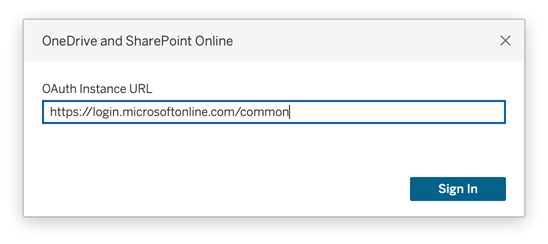
- Führen Sie auf der Registerkarte, auf der Tableau in Ihrem Standardbrowser geöffnet wird, Folgendes aus:
- Geben Sie Ihre E-Mail-Adresse ein, und wählen Sie dann Weiter aus.
- Geben Sie Ihr Kennwort ein, und wählen Sie dann Anmelden aus.
- Wählen Sie Ja aus, um Tableau den Zugriff auf Ihre OneDrive-Dateien und SharePoint Online-Dokumentbibliotheksdateien zu gewähren.
- Schließen Sie das Browserfenster, wenn Sie dazu aufgefordert werden.
- Suchen oder wählen Sie die Datei aus, zu der eine Verbindung hergestellt werden soll, und wählen Sie anschließend Verbinden. Die Datei kann einer von drei Kategorien angehören:
- OneDrive (persönliche Dateien): Dateien, die Ihnen gehören
- OneDrive (für Sie freigegeben): Dateien, die von einem anderen Eigentümer für Sie freigegeben wurden
- SharePoint-Sites: Dateien in SharePoint Online-Dokumentbibliotheken, auf die Sie Zugriff haben
- Gehen Sie auf der Datenquellenseite wie folgt vor:
- (Optional) Wählen Sie den Standard-Datenquellennamen oben auf der Seite aus, und geben Sie dann einen eindeutigen Datenquellennamen für die Verwendung in Tableau ein. Beispielsweise können Sie eine Benennungskonvention für die Datenquelle verwenden, die anderen Benutzern hilft, daraus abzuleiten, welche Datenquelle verbunden werden soll.
- Um Ihre Analyse zu starten, wählen Sie die Blattregisterkarte aus.
Hinweis: Pivottabellen in OneDrive- oder SharePoint-Dokumentbibliotheken werden von Tableau nicht unterstützt.
Bereinigen von Daten mit dem Data Interpreter
Wenn Tableau feststellt, dass Ihre Datenquelle für die Analyse optimiert werden kann, werden Sie aufgefordert, den Data Interpreter zu verwenden. Das Tool Data Interpreter kann Untertabellen ermitteln, die Sie verwenden können, und spezielle Formatierungen entfernen, die später in Ihrer Analyse möglicherweise zu Problemen führen. Weitere Informationen zur Datenbereinigung finden Sie unter Bereinigen von Daten aus Excel, CSV, PDF und Google Tabellen mit dem Data Interpreter.
Data Interpreter in Tableau Prep unterstützt nur direkte Microsoft Excel-Verbindungen. Data Interpreter ist derzeit nicht für Excel-Dateien verfügbar, die in Cloud-Laufwerken gespeichert sind. Weitere Informationen finden Sie unter „Verbinden mit Microsoft Excel-Daten und Bereinigen mithilfe von Data Interpreter“ im Thema Herstellen einer Verbindung zu Daten(Link wird in neuem Fenster geöffnet) in der Tableau Prep-Hilfe.
Fehlerbehebung bei OneDrive und SharePoint Online
Verbindungen zu mehreren Konten
Bei Verwendung der Webdokumenterstellung oder beim Veröffentlichen im Internet können Sie nicht mehrere OneDrive-Konten in der gleichen Arbeitsmappe verwenden. In Desktop sind mehrere Konto-Verbindungen möglich.
Webdokumenterstellung mit Internet Explorer 11 und Edge
In Internet Explorer 11 und Edge können Sie nicht über eine ungesicherte Verbindung (http) auf einen Server zugreifen. Verwenden Sie eine gesicherte Verbindung (https) oder wechseln Sie zu einem anderen Browser.
Siehe auch
- Einrichten von Datenquellen – fügen Sie dieser Datenquelle weitere Daten hinzu oder bereiten Sie Ihre Daten vor der Analyse vor.
- Erstellen von Diagrammen und Analysieren von Daten – Beginnen Sie mit Ihrer Datenanalyse.
